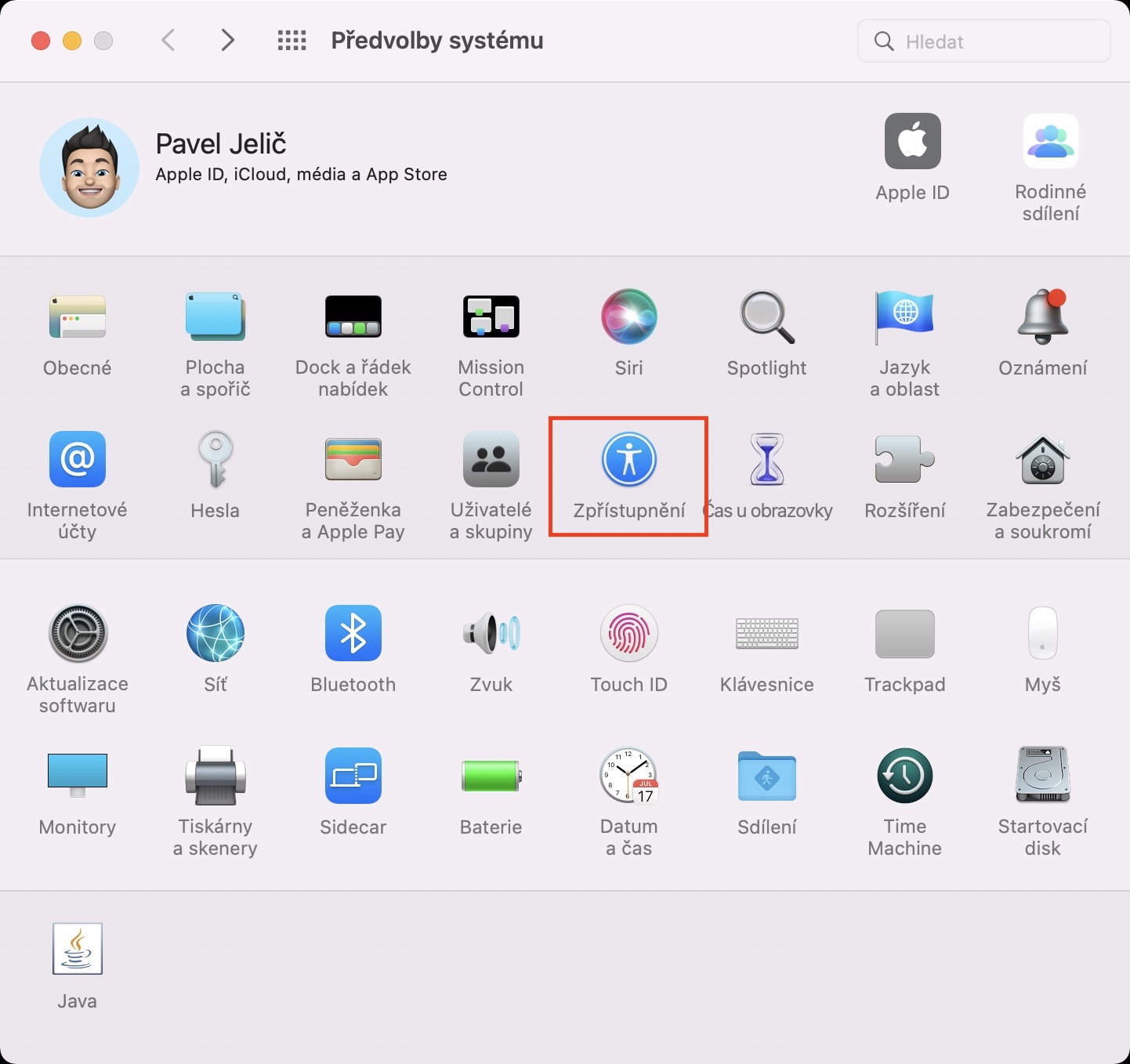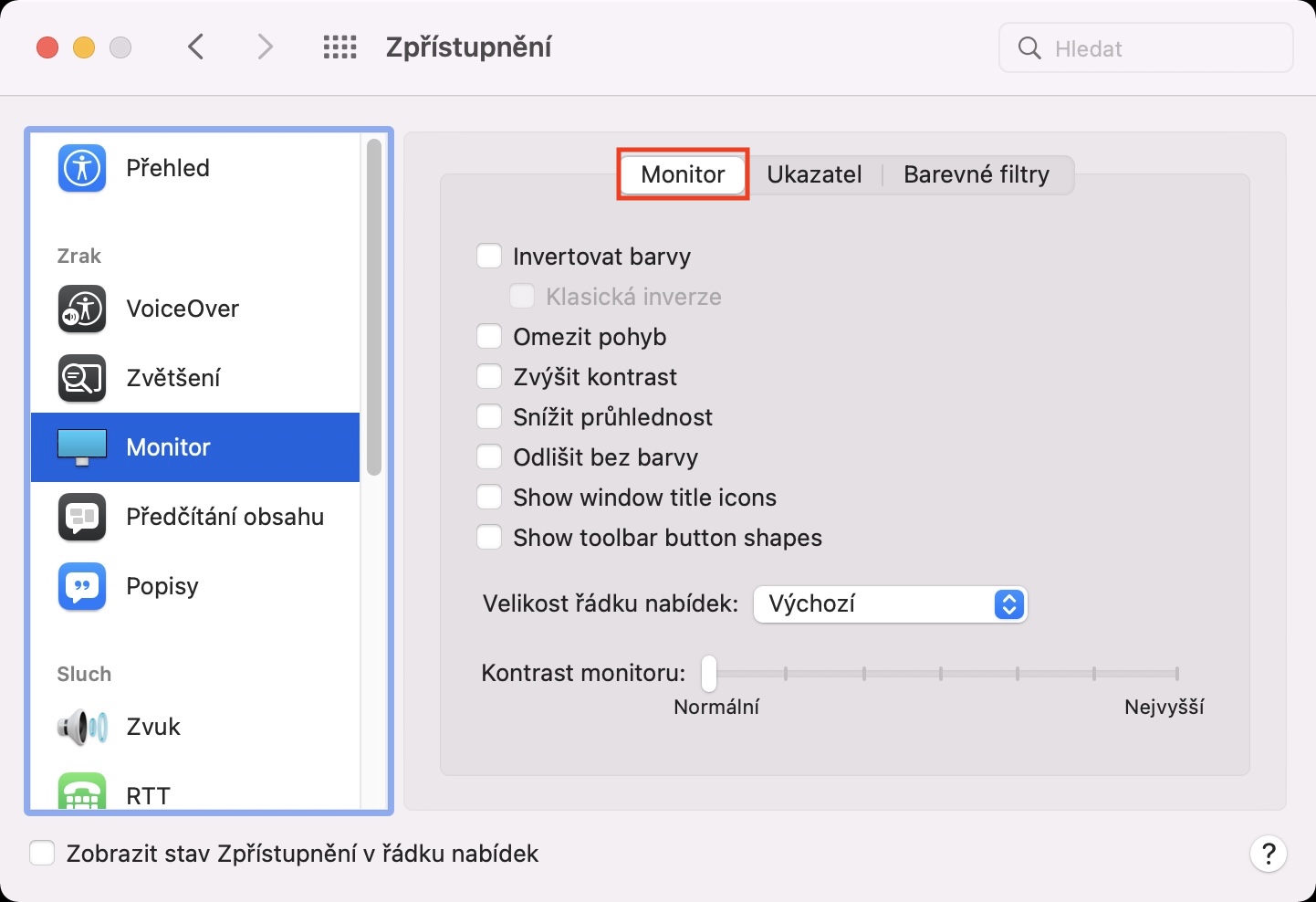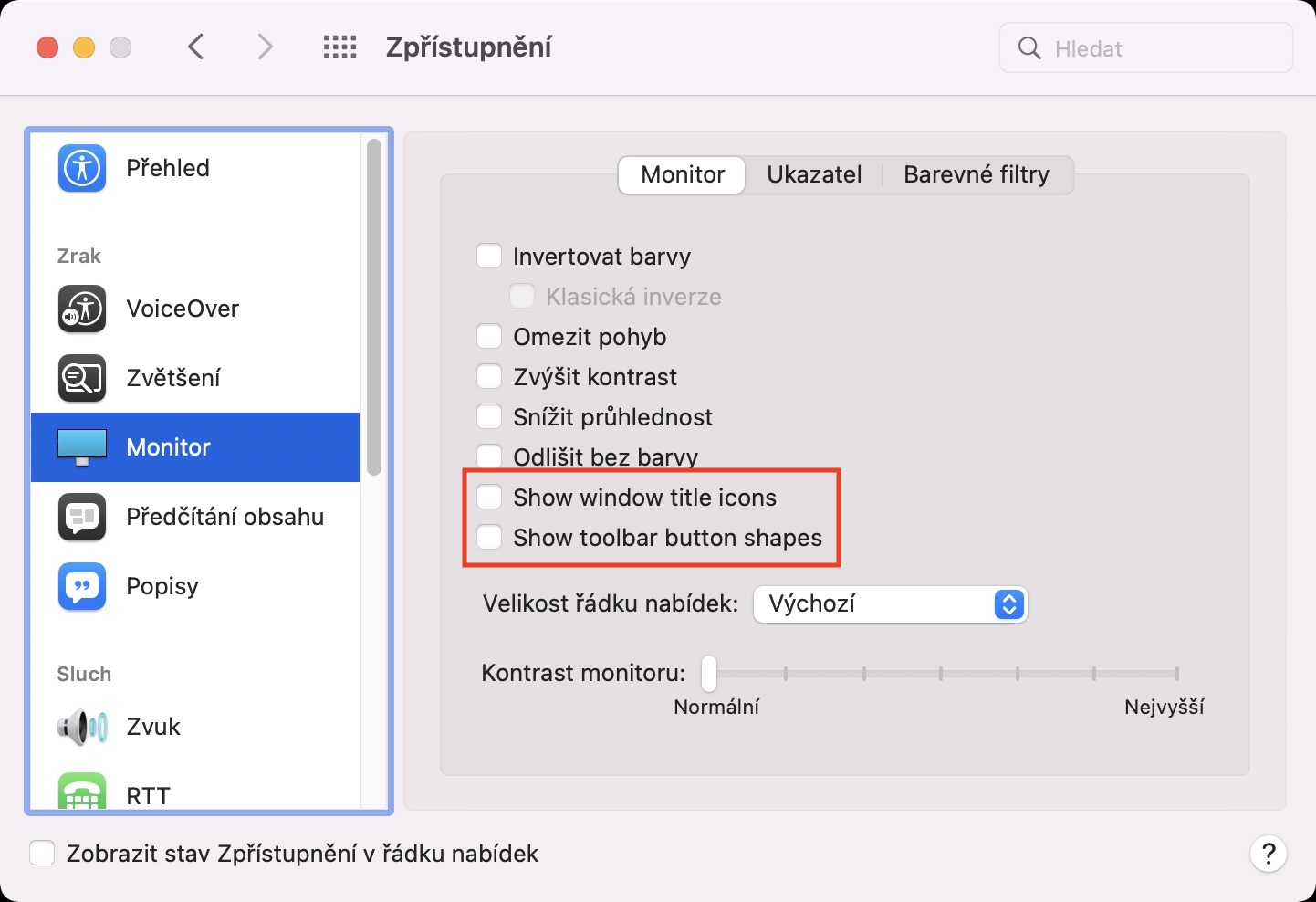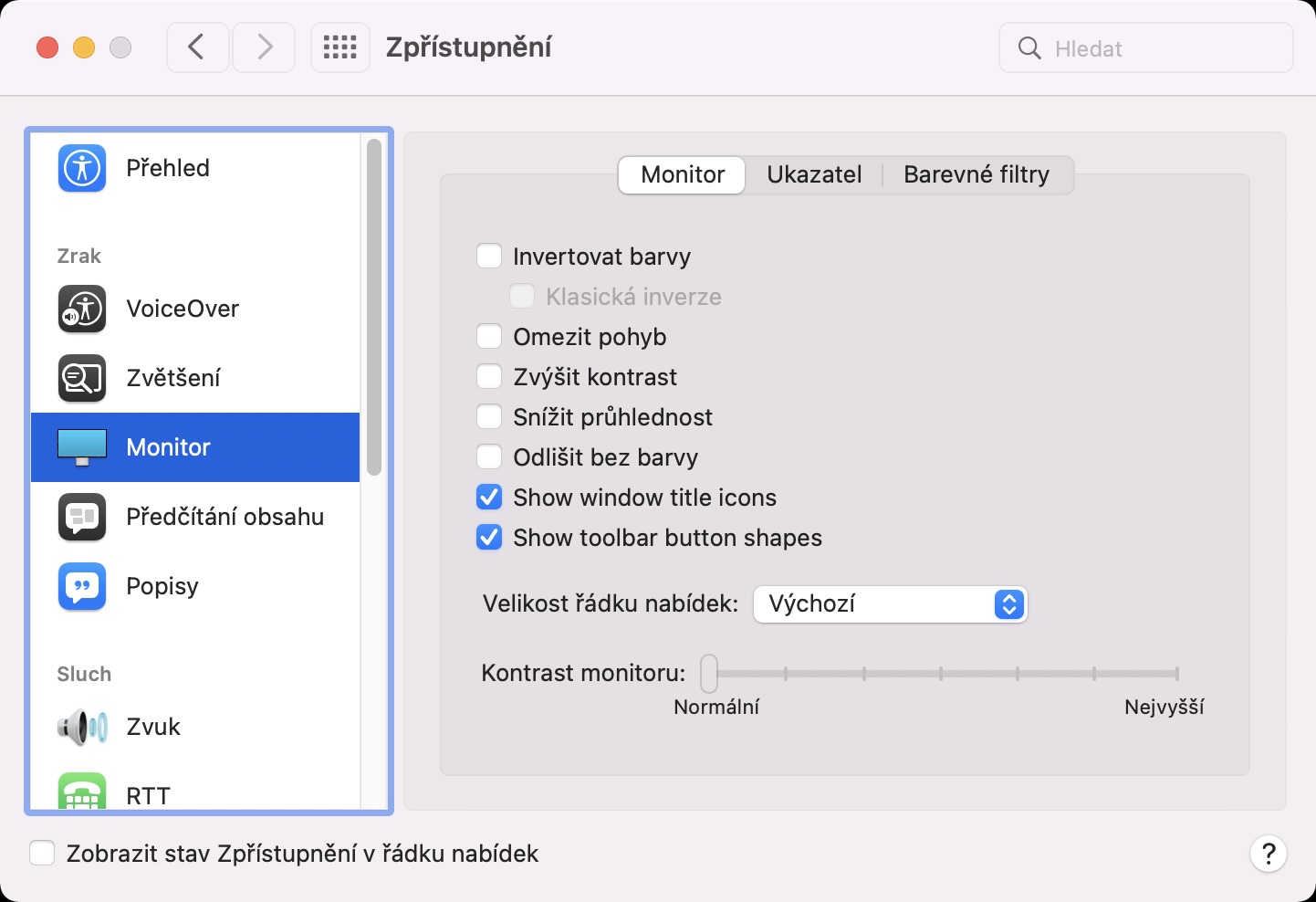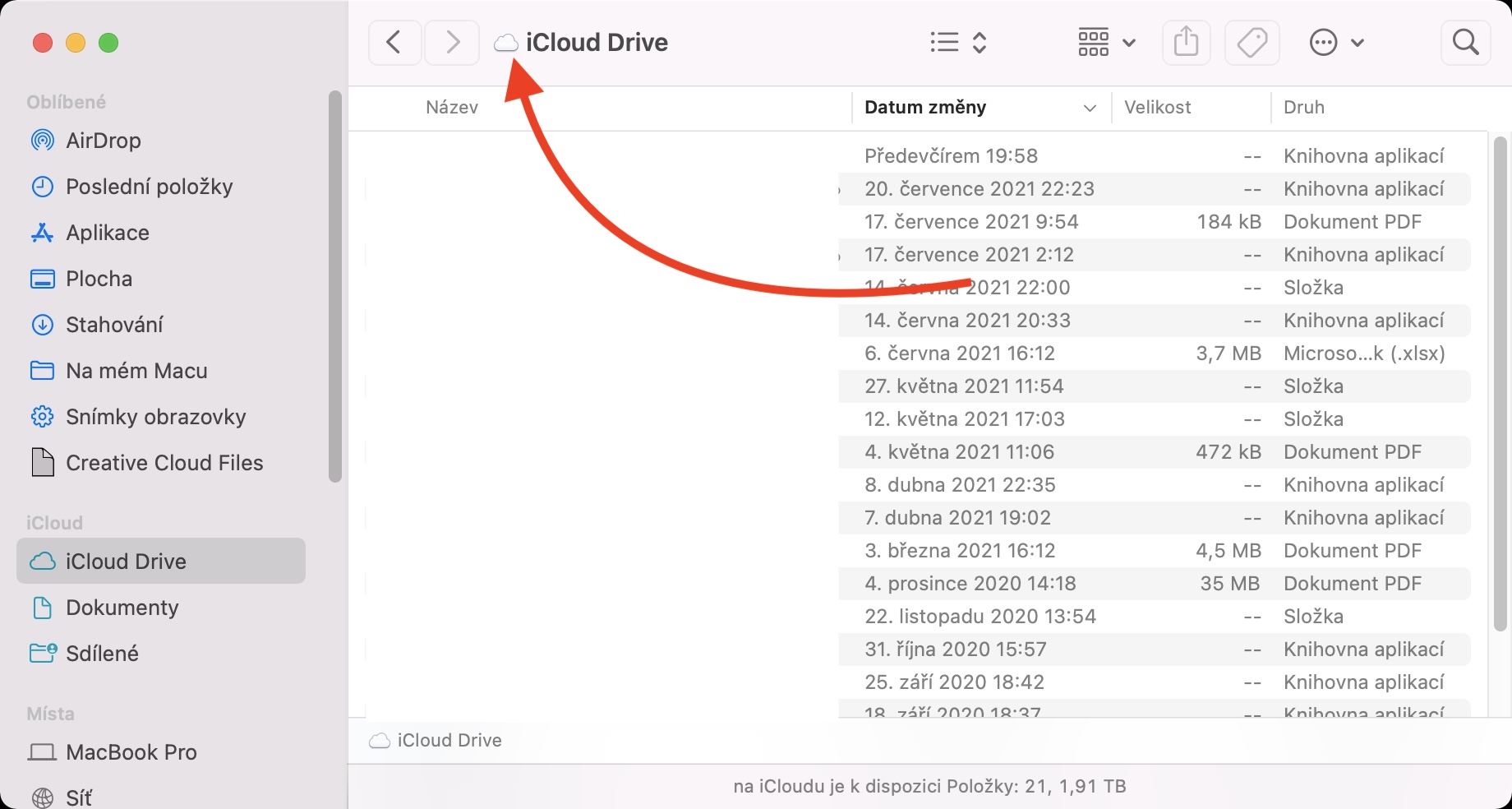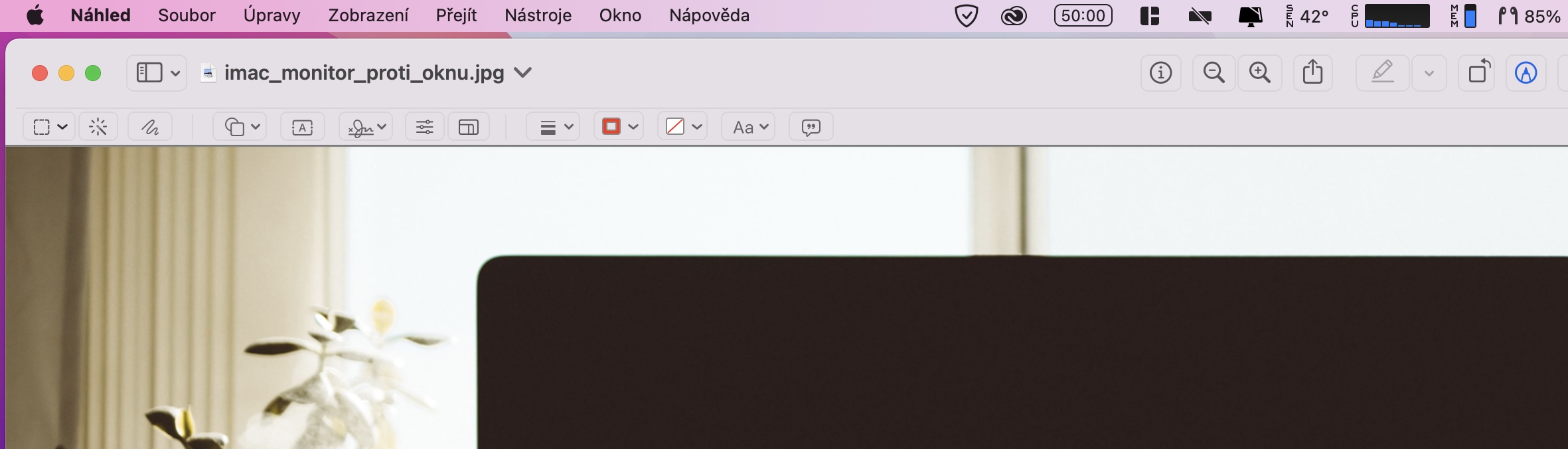現在、Apple から新しいオペレーティング システムが発表されてからすでに 15 か月が経過しています。この 12 か月間、数え切れないほどのさまざまなチュートリアルがマガジンに掲載され、Apple が用意したニュースやその他の改善点について詳しく知ることができました。私たちはほぼ毎日、あらゆるガジェットを扱っていますが、このことは、たとえ一見そう見えないとしても、本当に多くの新製品が入手可能であるという事実を強調しているだけです。現在、すべての開発者または登録ベータ テスターは、iOS および iPadOS 8、macOS 15 Monterey、watchOS 12、tvOS XNUMX に早期アクセスできます。このチュートリアルでは、macOS XNUMX Monterey のその他の改善点を見ていきます。
かもしれない 興味がありますか

macOS 12: 非表示設定を有効にする
Apple は、障害のある人を含むすべての人が自社の製品とシステムを利用できるように努めています。まさにこれらのユーザーのために、Apple オペレーティング システムの設定でさまざまな特別な機能を含むアクセシビリティ セクションを利用できます。しかし実際には、アクセシビリティの一部の機能は、何のハンディキャップも持たない従来のユーザーも使用しています。私たちの雑誌には、アクセシビリティの便利な機能について説明する記事が時々掲載されます。 macOS 12 Monterey のアクセシビリティ セクションには、ディスプレイ関連の追加機能が含まれています。試してみたい場合は、次のように検索できます。
- まず、macOS 12 Monterey を実行している Mac で、 イコヌ 。
- ドロップダウン メニューが表示され、オプションを選択できます システム環境設定…
- これを実行すると、環境設定を編集するために使用可能なすべてのセクションを含む新しいウィンドウが表示されます。
- このウィンドウで、次の名前のボックスを見つけてクリックします。 開示。
- 次に、左側のメニューを下にスクロールし、セクションをクリックします。 監視します。
- また、トップメニューのタブにいることを確認してください。 監視します。
- ここにはすでに 2 つの新しい関数があります ウィンドウのタイトルアイコンを表示する a ツールバーボタンの形状を表示をアクティブ化できます。
したがって、上記の方法を使用すると、macOS 12 Monterey を搭載した Mac のアクセシビリティで非表示のディスプレイ設定を有効にすることができます。これらの関数が実際に何をするのか、何のためにあるのか疑問に思っている方もいるかもしれません。英語のラベルからそれを読み取ることはできますが、英語が話せない場合は問題があるかもしれません。アクティベートすると ウィンドウのタイトルアイコンを表示する, そのため、対応するアイコンが Finder のウィンドウ上部にあるフォルダー名の横に表示されます。アクティベートすると ツールバーボタンの形状を表示したがって、アプリケーション ツールバーの個々のボタンは区切られており、そのおかげで形状を正確に知ることができます。画期的なものではありませんが、これらの新しい表示オプションを好む人もいるかもしれません。
 Apple と一緒に世界中を飛び回る
Apple と一緒に世界中を飛び回る